关于重装Win10系统之后浏览器无法上网的两种解决方法
发布时间:2019-03-25 11:51:43 浏览数: 小编:wenxiang
最近有一些Win10用户到本站反馈,在给电脑重装win10 64位专业版系统之后,无论在电脑上打开哪个浏览器,都无法正常上网,不知道是哪里设置出问题了,还系统兼容性,对此,小编跟大家说下,这个跟系统兼容性没关系,一般出现这种情况的,就是电脑网络设置出问题导致的,今天,小编就教各位两种解决该问题的方法。
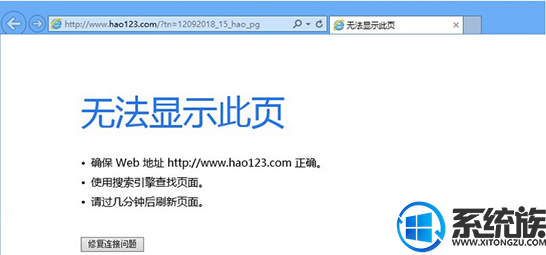
第一种方法:
1、使用快捷键“win+x”,选择“命令提示符”(管理员)并在提示框输入“netsh winsock reset”,按下回车。

2、在我们重置成功后,只需重启电脑就可以了。
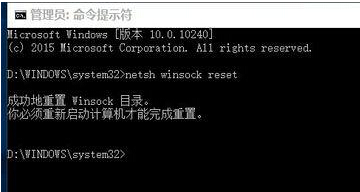
第二种方法:
1、我们打开打开“网络共享中心”-“当前网络连接属性”选择“协议”,点击“安装”。
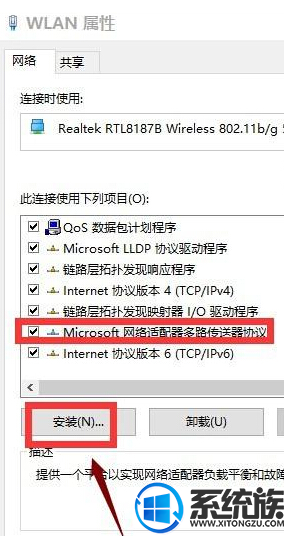
2、在“协议”选项中,我们选择“添加”。
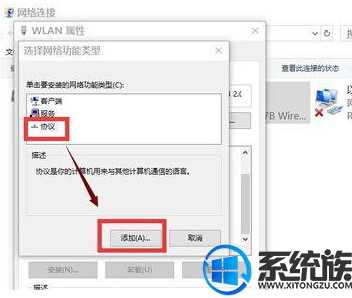
3、这个时候我们可以选择“可靠多播协议”,并点击“确定”,完成安装后,重启计算机就可以了。
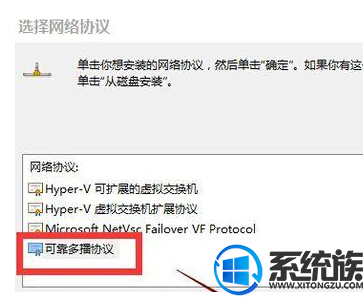
按照上面两种方法去设置,就可以解决大家重装Win10系统之后,浏览器无法上网的情况了,希望本篇能帮助大家,想了解更多有Win10系统问题的解决方法,继续浏览系统族就可以了。



















